فهرست مطالب

بدون دکمه منو در Vizio Remote
همانطور که همه ما می دانیم، هر سازنده راه متفاوتی برای تولید کنترل از راه دور خود دارد. و با آن، هر یک ویژگی های خاص خود را خواهد داشت که دیگران آن را ندارند. بنابراین، به این دلیل، به نظر نمی رسد که ما هرگز سبکی از کنترل از راه دور را دریافت کنیم که به طور خودکار توسط همه تولیدکنندگان پذیرفته شود.
فقط رقابت و تغییر زیادی وجود دارد که نمی توان انتظار چنین چیزی را داشت! با این حال، در این صورت، تشخیص اینکه کنترل از راه دور دقیقاً چه کاری می تواند انجام دهد و نمی تواند انجام دهد، می تواند دشوار باشد.
برای کسانی از شما که از تلویزیون های هوشمند Vizio استفاده می کنید و به تازگی استفاده از آنها را شروع کرده اید، ما کاملاً مطمئن هستید که دقیقاً می دانید در مورد چه چیزی صحبت می کنیم. بله، تلویزیون و کنترل از راه دور دارای عملکردهای زیادی هستند، مانند توانایی دانلود طیف وسیعی از برنامه ها.
با این حال، به نظر می رسد که دستگاه در نگاه اول چند ویژگی اساسی را از دست داده است. از میان این موارد، آشکارترین حذفیات مربوط به دکمه "منو" است . خب، چه خبر است؟ کجاست؟! خوب، برای پاسخ به این سوالات، و بیشتر، شما به جای مناسب آمده اید.
بدون دکمه منو در کنترل از راه دور Vizio، دکمه منو کجاست؟
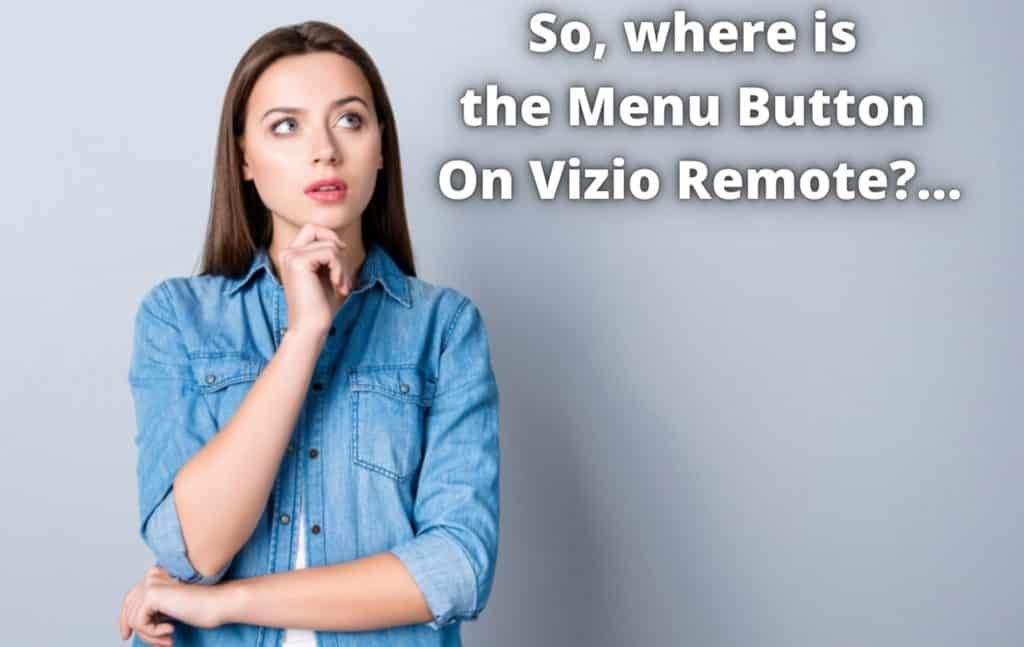
با توجه به اینکه کنترل از راه دور Vizio دقیقاً یک دستگاه نیست دستگاهی که فاقد هرگونه ویژگی با فناوری پیشرفته است، این واقعیت که به نظر می رسد فاقد دکمه "منو" است، برای تعداد زیادی از شما تعجب آور بوده است. اما، خوب استخبر این است که راه هایی برای دور زدن این موضوع وجود دارد.
سادهترین راه حل این مشکل شاید راهی باشد که اکثر شما از شنیدن آن بهعنوان یک پیشنهاد خوشحال نخواهید شد... همیشه میتوانید دست به دست شوید و ترتیب صحیح دکمههای تلویزیون را فشار دهید تا به آن برسید. منو.
بنابراین، تنها کاری که باید در اینجا انجام دهید این است که نگاهی به تلویزیون بیندازید. متوجه خواهید شد که چهار دکمه در آنجا وجود دارد. دو دکمه پایینی این دکمه (دکمه های ورودی و کاهش صدا) همان هایی هستند که به آنها نیاز خواهید داشت.
به سادگی این دو را فشار داده و همزمان برای چند ثانیه نگه دارید . سپس، یک نوار باید روی صفحه نمایش شما ظاهر شود که همه گزینه های منو را در خود دارد . درست است، این یک وضعیت ایده آل نیست، اما کار می کند!
اما، ما هنوز به بهترین قسمت نرسیده ایم! در حالی که منو را بالا دارید، فقط دکمه ورودی را فشار دهید و تمام اطلاعات موجود در دستگاه شما به طور کامل بازنشانی می شود.
اگرچه ممکن است این چیز خوبی به نظر نرسد، اکنون می توانید تلفن خود را با تلویزیون جفت کنید و به جای آن از آن به عنوان یک کنترل از راه دور استفاده کنید. ابتدا، ما باید این کار را انجام دهیم. شما برنامه برای کمک به تسهیل آن.
نحوه استفاده از برنامه SmartCast
ابتدا، باید به فروشگاه برنامه گوشی خود بروید و برنامه SmartCast را دانلود کنید . برای 99٪ از شما که این را می خوانید، این باید برای شما در دسترس باشد. با این حال، اگر اینطور نیست، تنها کاری که باید انجام دهید این است که به جای آن یک فایل apk دانلود کنید.
یک بارآن را نصب کردید، خود برنامه شما را در کل فرآیند راه اندازی راهنمایی می کند . بنابراین، تکرار آن دستورالعمل ها در اینجا فایده ای ندارد. هنگامی که تمام تنظیمات شما انجام شد، فقط توصیه های بخش آخر را دنبال کنید و آنها را جفت کنید!
مسلماً کنترل تلویزیون از طریق تلفن همراهتان بسیار عجیب است. اما، وقتی به آن عادت کردید، برخی در نهایت آن را ترجیح می دهند! به هر حال، تعداد کمی از ما هستند که زمان زیادی را با تلفن های خود می گذرانیم، بنابراین با نحوه کار آنها بیشتر آشنا هستیم.
بسیار خوب، پس اکنون که همه اینها تنظیم شده است، در نهایت دوباره از دکمه "منو" استفاده خواهید کرد . همه اینها باید از اینجا به بعد برای شما کاملاً کار کند. تنها زمانی که متوجه بروز خطا می شوید زمانی است که برنامه نیاز به به روز رسانی دارد.
راه حل جایگزین: یک کنترل از راه دور جدید دریافت کنید

اگر آنقدرها مشتاق راه حل قبلی ما نیستید، راه حل دیگری نیز وجود دارد گزینه در دسترس شما شما همیشه می توانید فقط یک کنترل از راه دور دیگر بخرید که کار مورد نظر شما را انجام دهد .
نکته اصلی که در اینجا باید به خاطر داشت این است که ریموت توسط خود Vizio ساخته نخواهد شد. در عوض، باید یک کنترل از راه دور بخرید که بتواند در کنار تلویزیون Vizio که استفاده میکنید کار کند.
بنابراین، قبل از خرید یکی از این نوع از راه دور جهانی، همیشه قبل از خرید مطمئن شوید که واقعاً سازگار است .
باز هم، این راه حل نیستایده آل. اما نکته مثبت این است که این ریموت ها بسیار ارزان هستند و در بسیاری از فروشگاه های مختلف در دسترس هستند. اگر نه، آنها را می توان به راحتی از طریق رسانه های آنلاین معمولی شما نیز پیدا کرد.
آخرین کلمه
همچنین ببینید: 9 راه حل سریع برای مشکلات صوتی Paramount Plusخب شما آن را دارید. اینها تنها دو راه حل برای مشکلی هستند که در وهله اول از وجود آن متعجبیم.
امیدواریم در آینده، ما میتوانیم انتظار داشته باشیم که خود Vizio یک دکمه "منو" را به کنترل از راه دور اضافه کند تا مشکل را بسیار راحتتر از هر یک از گزینههای بالا حل کند. تا آن زمان، به نظر می رسد این انتخاب تنها چیزی است که ما داریم!
همچنین ببینید: برگرداندن تلویزیون زنده در حالت Optimum: آیا ممکن است؟


